
CCleaner不仅仅是单击一个按钮。这个用于擦除临时文件和清除私人数据的流行应用程序隐藏了各种功能,从调整清理过程的细粒度选项到完整的驱动器擦除工具。
CCleaner对于初学者来说很容易使用-只需启动它并单击Run Cleaner按钮即可。但是你可以用它做更多的事情。
考虑一下您要删除的内容
默认情况下,CCleaner会清除很多东西。您可能需要重新考虑清除浏览器缓存(Internet Explorer的临时Internet文件)。浏览器将这些文件存储在您的系统中,以加快将来的浏览速度。当您重新访问某个站点时,如果系统中缓存了图像和其他文件,则该站点的加载速度会更快。如果你担心的话,清除这些会释放一些空间并增加你的浏览隐私,但是频繁的缓存清理会减慢你的网络浏览速度。

擦除缩略图缓存(在Windows资源管理器下)也会减慢速度-如果打开包含大量图像文件的文件夹,重新创建缓存将需要一些时间。清除它确实会释放空间,但代价是稍后重新创建缓存。
许多其他选项清除Windows和其他程序中最近使用的列表(MRU)。这些列表不会占用太多空间,但可能会引起隐私问题-如果有您最近使用的列表,请务必取消选中它。

将重要Cookie列入白名单
默认情况下,CCleaner会清除所有cookie,但您可能希望保留一些cookie。如果您发现自己在运行CCleaner后总是登录到您最喜欢的网站,请打开选项部分中的Cookie窗格。
CCleaner可以帮助您列入白名单-右键单击Cookie窗格并选择智能扫描。CCleaner会自动将Google、Hotmail和Yahoo Mail cookie添加到您的白名单中。

您可能还想将其他cookie添加到白名单中。例如,在列表中找到howtogeek.com cookie,然后单击右箭头按钮将其添加到您的白名单中。CCleaner将不会理会您的How-to Geek cookie,因此您不必在清除cookie后重新登录How-to Geek。

小心注册表清除程序
虽然CCleaner确实包含注册表清理器,但我建议不要运行它。Windows注册表包含数十万个条目;删除几百个(最多)不会提高性能。然而,注册表清理器可能会意外删除重要的注册表值,因此风险很小。

也就是说,如果您决意运行注册表清理程序,CCleaner是较安全的工具之一。如果您确实运行注册表清除程序,请确保备份您所做的任何更改。如果遇到任何问题,您可以从备份文件中还原已删除的注册表项。

管理启动程序
“工具”部分中的“启动”面板允许您禁用在计算机启动时自动运行的程序。要避免丢失可能很重要的自动启动条目,请使用禁用选项而不是删除选项。您可以稍后轻松地重新启用已禁用的自动启动条目。
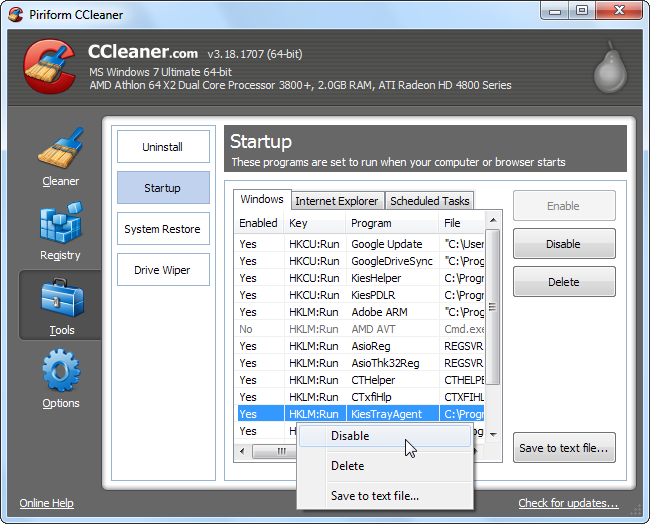
擦除驱动器
当Windows或其他操作系统删除文件时,它实际上并不会从您的硬盘上擦除该文件。相反,指向文件的指针被删除,并且操作系统将文件的位置标记为可用空间。文件恢复程序可以扫描硬盘上的这些文件,如果操作系统没有覆盖该区域,还可以恢复数据。CCleaner可以通过使用其驱动器雨刷工具擦除空闲空间来帮助防范此问题。

虽然有些人认为需要多次通过才能不可恢复地删除文件,但一次通过可能就可以了。如果您正在处理硬盘,您还可以使用此工具完全擦除硬盘上的所有数据。
您还可以让CCleaner在每次运行它时擦除可用空间,方法是选中Cleaner部分中Advanced下的wipe Free Space复选框。启用此选项将使CCleaner花费更长时间来清理您的系统-CCleaner建议将其禁用。

(注意:如果您正在考虑使用固态硬盘执行此操作,请先阅读本文)
安全删除文件
您可以让CCleaner安全地删除文件,有效地使用Drive Cleaner工具删除它删除的每个文件。请记住,这比正常删除文件慢-这就是操作系统在默认情况下不安全删除文件的原因。如果您担心隐私,请从“选项”部分的“设置”选项卡启用此选项。

包括自定义文件
如果您使用的程序不在CCleaner的应用程序列表中,或者您有一个要定期清除的临时文件目录,您可以在CCleaner中指定自定义文件夹和文件。当您运行CCleaner时,它将删除这些文件并清空这些文件夹。
若要添加自定义文件夹或文件,请打开“选项”部分,然后使用“包括”选项卡上的选项。添加文件夹或文件时要小心;您可能会意外添加重要文件或文件夹而丢失它们。

只有启用了“高级”下的“自定义文件和文件夹”复选框,才会清除此处指定的自定义文件。

排除文件
同样,如果CCleaner不断清除您不希望它清除的内容,您可以在选项部分添加排除项。您可以排除整个驱动器、文件夹、文件或注册表项。您还可以将排除限制为特定的文件扩展名。

管理已安装的程序
CCleaner的工具包括“卸载”面板,其中列出了您已安装的程序。此面板包含比默认Windows面板更多的功能-您可以在此处重命名或删除条目,您所做的任何更改也将显示在Windows控制面板中。
您还可以将已安装程序的列表保存到文本文件中-这是一种保存已安装程序列表的简单方法,以防您需要记住并从头开始重新安装它们。

一旦您设置了CCleaner,您就可以每天晚上自动运行它,或者创建一个快捷键或热键来静默运行它。